目录
设定实验环境
在虚拟机中添加硬盘





识别系统中的设备

并口硬盘连接方式使用针口;串口硬盘连接方式使用金手指。
设备接入系统后都是以文件的形式存在
| 设备文件名称: | |
| SATA/SAS/USB | /dev/sda,/dev/sdb ##s= SATA, d=DISK a=第几快 |
| IDE | /dev/hd0,/dev/hd1 ##h= hard |
| VIRTIO-BLOCK | /dev/vda,/dev/vdb ##v=virtio |
| M2(SSD) | /dev/nvme0,/dev/nvme1 ##nvme0n1p1(n1表示第一块,p1表示第一块分区) |
| SD/MMC/EMMC(存储卡) | /dev/mmcblk0,/dev/mmcblk1 ##mmcblk=mmc卡 |
| 光驱 | /dev/cdrom,/dev/sr0,/dev/sr1 |

查看设备的常用命令
| fdisk -l | 查看磁盘分区情况 |
| lsblk | 设备使用情况 |
| blkid | 设备管理方式及设备id |
| df | 查看正在被系统挂载的设备 |
| cat /proc/partitions | 查看系统识别设备 |
查看磁盘分区情况
fdisk -l

设备使用情况
lsblk

设备管理方式及设备id
blkid

查看正在被系统挂载的设备
df

查看系统识别设备
cat /proc/partitions

设备的挂载和卸载
挂载类似于将u盘插入电脑,卸载相当于拔下

设备的卸载
umount /dev/sda1 (umount 之后可以接设备,也可以接挂载点(即挂载的目录))

挂载
mount /dev/sda1 /media/

更改挂载参数
mount -o remount,ro /media/


挂载时指定挂载参数
umount /media
mount -o ro /dev/sda1 /media/

挂载命令:
|
mount
-
o
挂载参数
device 挂载点
| |
| umount 设备|挂载点 | |
| mount | 查看挂载信息 |
| mount -o rw /dev/sda1 /media | |
| mount -o remount,ro /media | 转换挂载参数由读写变为只读 |
|
在卸载时当出现设备正忙
:
fuser
-
kvm
设备
|
挂载点
| #-k 结束进程, -v 现实详细信息 -m 显示进程 |
在卸载时当出现设备正忙

在设备中查找文件
首先建立实验素材

按名字或者用户、组查找
find /opt/ -name file1
find /opt/ -name westos
find /opt/ -name "*file1*"
find /opt/ -user root
find /opt/ -not -user root
find /opt/ -group root
find /opt/ -not -group root
find /opt/ -user root -not -group root
find /opt/ -user root -o -group root



按文件的类型查找
find /opt/ -type f
find /opt/ -type d
find /opt/ -type l

按文件大小查找
dd if=/dev/zero of=/opt/westosfile1 bs=1k count=10
dd if=/dev/zero of=/opt/westosfile2 bs=1k count=20
dd if=/dev/zero of=/opt/westosfile3 bs=1k count=30dd if=/dev/zero of=/opt/westosfile4 bs=1k count=50
find /opt/ -size 20k
find /opt/ -size -20k
find /opt/ -size +20k
首先设置文件大小


按时间查找
find /opt/ -cmin 1
find /opt/ -cmin -1
find /opt/ -cmin +1

指定查找深度
find /opt/ -maxdepth 1 -type f
find /opt/ -mindepth 2 -type f


按照文件权限查找
find /opt/ -perm 444
find /opt/ -perm -444find /opt/ -perm /444


find /opt/ -perm -001 -type f -exec chmod o-x {} \;

设备分区表原理及分区划分
交互式划分
fdisk /dev/sdb (看自己哪块没有用)

| m | 获得帮助 |
| d | 删除 |
| l | 列出所有分区类型 |
| n | 新建 |
| p | 显示分区表 |
| t | 更改分区类型 |
| w | 保存更改 |
| q | 退出 |
| g | 设定分区方式为GPT |
| o | 设定分区方式为mbr |


非交互式划分
删除
parted /dev/sdb rm 2

设定为MBR的分区方式
parted /dev/sdb mklabel msdos
parted /dev/sdb mkpart primary 1 1024
parted /dev/sdb mkpart primary 3072 4096
fdisk -l /dev/sdb




设备文件系统以及开启自动挂载
挂载失败,先格式化,然后才能挂载成功

以上挂载均为临时,重启后失效,永久挂载要编辑设备开机挂载策略文件/etc/fstab
vim /etc/fstab

设备-------------挂载点------------------文件系统类型---------------- 挂载参数------备份 -----------检测
使之生效
mount -a

对于服务器swap分区的管理以及调优
swapon - s ## 查看 swap 分区信息
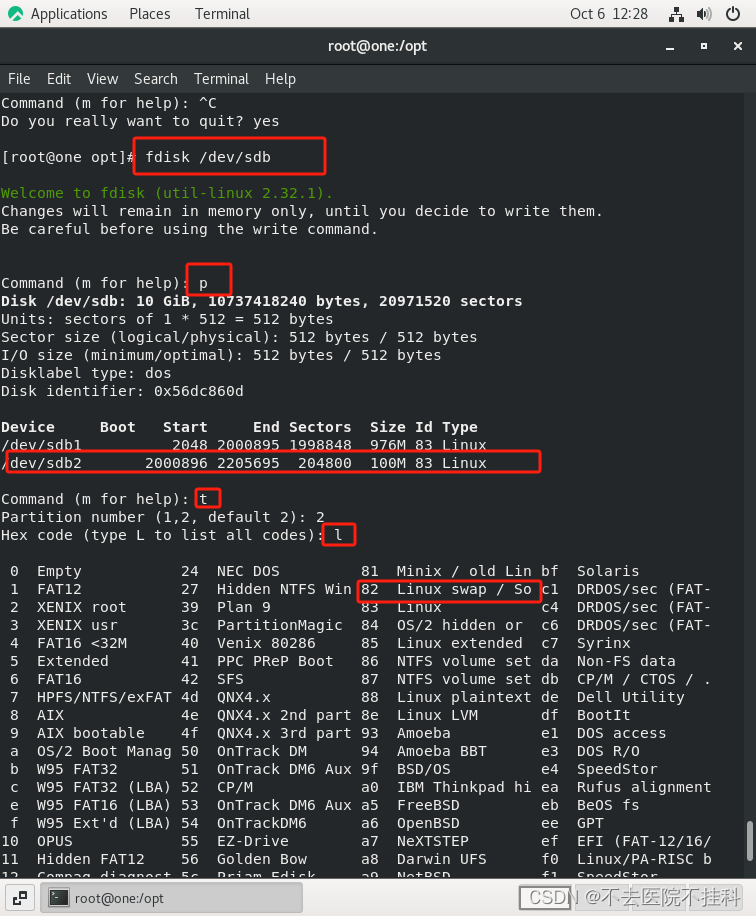

mkswap / dev / sda1 ##格式化设备位 swap 格式swapon / dev / sda1 - p 0 - 32767 ## - p 表示指定 swap 的优先级
vim /etc/fstab
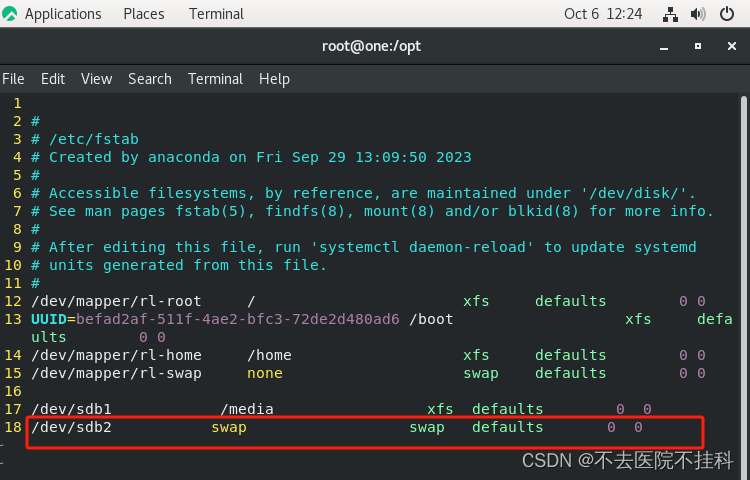
使之生效
mount -a
激活并指定优先级
swapon -a /dev/sdb2 -p 1
或者在/etc/fstab中defaults后加,pri=1
磁盘配额的作用以及部署方式
mount / dev / sdb3 / pub / - o usrquota ##挂载设备并激活配额参数quotaon - uv / dev / sdb3 ##激活配额edquota - u lee ##设定用户 lee 配额
vim / etc / fstab























 被折叠的 条评论
为什么被折叠?
被折叠的 条评论
为什么被折叠?








